您好,登錄后才能下訂單哦!
您好,登錄后才能下訂單哦!
本篇內容主要講解“怎么用Ffmpeg從視頻中截圖”,感興趣的朋友不妨來看看。本文介紹的方法操作簡單快捷,實用性強。下面就讓小編來帶大家學習“怎么用Ffmpeg從視頻中截圖”吧!
概述
之前做了個項目,涉及到上傳視頻,那么我們知道,一般在界面顯示的時候,是需要對視頻有個預覽的效果,就是顯示某一幀視頻的畫面。
找了下發現http://ffmpeg.org/ 可以實現這個功能。
FFmpeg是一個自由軟件,可以運行音頻和視頻多種格式的錄影、轉換、流功能,包含了libavcodec——這是一個用于多個項目中音頻和視頻的解碼器庫,以及libavformat——一個音頻與視頻格式轉換庫。
主要參數
-i——設置輸入檔名。
-f——設置輸出格式。
-y——若輸出文件已存在時則覆蓋文件。
-fs——超過指定的文件大小時則結束轉換。
-t——指定輸出文件的持續時間,以秒為單位。
-ss——從指定時間開始轉換,以秒為單位。
-t從-ss時間開始轉換(如-ss 00:00:01.00 -t 00:00:10.00即從00:00:01.00開始到00:00:11.00)。
-title——設置標題。
-timestamp——設置時間戳。
-vsync——增減Frame使影音同步。
-c——指定輸出文件的編碼。
-metadata——更改輸出文件的元數據。
-help——查看幫助信息。
ffmpeg的官網地址是:https://www.ffmpeg.org/
ffmpeg的Github項目地址是:https://github.com/FFmpeg/FFmpeg
下面我們來看下ffmpeg如何實現視頻截圖的操作。
實現方式
1、下載 ffmpeg http://ffmpeg.org/ ,解壓后在 bin 目錄下找到 ffmpeg.exe
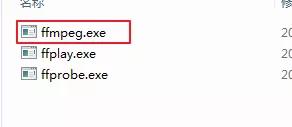
2、命令方式
-i 視頻地址 -ss 第幾幀 -f image2 圖片存放地址
用cmd試一下,首先切換到ffmpeg.exe所在目錄,輸入命令,回車
3、c#代碼實現
using (System.Diagnostics.Process process = new System.Diagnostics.Process()){ process.StartInfo.FileName = @"D:\ffmpeg.exe"; process.StartInfo.Arguments= @"-i D:\111.mp4 -ss 10 -f image2 D:\test\1.jpg"; process.Start();}或者如下
using System.Diagnostics; ..... ProcessStartInfo startInfo = new ProcessStartInfo("ffmpeg物理路徑"); startInfo.WindowStyle = ProcessWindowStyle.Hidden; startInfo.Arguments = " -i 視頻文件路徑 -y -f image2 -ss 3 -t 0.001 -s 480*360 截圖物理路徑";//480*360是圖片分辨率 startInfo.UseShellExecute = false; try { Process.Start(startInfo); return true; } catch { }到此,相信大家對“怎么用Ffmpeg從視頻中截圖”有了更深的了解,不妨來實際操作一番吧!這里是億速云網站,更多相關內容可以進入相關頻道進行查詢,關注我們,繼續學習!
免責聲明:本站發布的內容(圖片、視頻和文字)以原創、轉載和分享為主,文章觀點不代表本網站立場,如果涉及侵權請聯系站長郵箱:is@yisu.com進行舉報,并提供相關證據,一經查實,將立刻刪除涉嫌侵權內容。